最直接且强大的方式是利用vscode的“用户代码片段”功能,通过配置特定语言或全局的代码片段文件(如javascript.json),定义注释模板的前缀(prefix)、内容(body)和描述(description),输入前缀后按tab键即可生成规范注释;2. 可结合快捷键进一步提升效率,在keybindings.json中配置如ctrl+alt+c触发指定名称的代码片段插入命令,实现一键生成;3. 为不同语言创建专属模板时,应选择对应语言的snippets文件(如python.json),并遵循该语言的注释风格(如python用三引号docstring,javascript用jsdoc);4. 高级用法包括使用内置变量(如$current_year、$tm_filename_base)和变量转换(如/${1:/pascalcase}/将文件名转为pascalcase),以及在模板中添加选项列表(如${1|low,medium,high|})实现交互式选择;5. 还可扩展用于生成todo/fixme标记、区域折叠、版权声明、调试日志等多样化注释,全面提升编码效率与代码规范性。
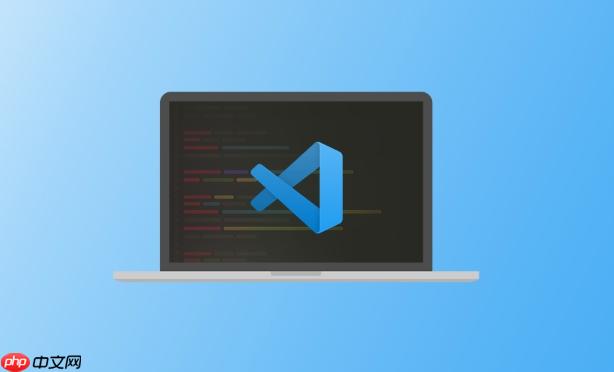
VSCode中,要快速生成注释模板,最直接且强大的方式就是利用其内置的“用户代码片段”(User Snippets)功能。这不仅能让你通过简单的几下按键完成复杂的注释结构,还能确保代码风格的统一性,极大提升开发效率。
要实现VSCode中注释模板的快速生成,核心在于配置用户代码片段(User Snippets)并结合快捷键。
首先,打开VSCode,按下
Ctrl+Shift+P
Cmd+Shift+P
Configure User Snippets
javascript.json
New Global Snippets file...
以JavaScript为例,选择
javascript.json
{
"Function Comment Block": {
"prefix": "fdoc",
"body": [
"/**",
" * @description ${1:函数功能描述}",
" * @param {${2:type}} ${3:paramName} - ${4:参数描述}",
" * @returns {${5:type}} ${6:返回值描述}",
" * @author YourName",
" * @date $CURRENT_YEAR-$CURRENT_MONTH-$CURRENT_DATE",
" */"
],
"description": "Generate a JSDoc function comment block"
},
"File Header Comment": {
"prefix": "filedoc",
"body": [
"/**",
" * @file ${TM_FILENAME_BASE}.js",
" * @description ${1:文件功能描述}",
" * @author YourName",
" * @date $CURRENT_YEAR-$CURRENT_MONTH-$CURRENT_DATE",
" */"
],
"description": "Generate a file header comment block"
}
}解析:
"Function Comment Block"
"File Header Comment"
"prefix"
fdoc
filedoc
Tab
"body"
$1
$2
${1:placeholder}$CURRENT_YEAR
$CURRENT_MONTH
$CURRENT_DATE
$TM_FILENAME_BASE
"description"
保存这个JSON文件后,你就可以在对应的语言文件中输入
fdoc
filedoc
Tab
更进一步,如果你想通过一个真正的快捷键(比如
Ctrl+Alt+C
keybindings.json
Ctrl+Shift+P
Open Keyboard Shortcuts (JSON)
[
{
"key": "ctrl+alt+c",
"command": "editor.action.insertSnippet",
"when": "editorTextFocus && editorLangId == 'javascript'",
"args": {
"name": "Function Comment Block" // 这里的名称必须与你snippets文件中定义的名称完全一致
}
}
]这里的
key
command
when
args
prefix
这问题,对于一个写代码的人来说,简直是救命稻草。我的经验是,写代码最烦的不是实现逻辑,而是那些重复性的、格式化的工作,比如给每个函数、每个文件头部加上规范的注释。一开始可能觉得手动敲几行也还好,但当项目规模变大,文件数量剧增,或者团队对注释规范有严格要求时,这种重复劳动就会变得异常消耗精力和时间。
自定义注释模板首先解决的就是效率问题。你想想,一个复杂的JSDoc注释,可能需要敲几十个字符,还要确保格式正确,参数名、类型、描述都对齐。有了模板,你只需要输入几个字母,或者按一个快捷键,整个框架就出来了,光标还会自动定位到你需要填写的地方。这不仅仅是省了几秒钟的事,更是把你的注意力从“怎么写这个注释”转移到“这个函数是干什么的”。这种心流不被打断的感觉,对编程效率的提升是巨大的。
其次,它带来了一致性。在一个团队里,每个人对注释的理解和习惯可能都不一样。有的人喜欢简洁,有的人喜欢详细,有的人甚至不写。但一个好的项目,尤其是在多人协作时,代码风格和注释规范的统一性至关重要。自定义模板就是强制推行这种规范的利器。大家用的都是同一个模板,自然而然地就形成了统一的注释风格,这对于后续的代码阅读、维护和交接,简直是太友好了。我曾接手过一个项目,注释五花八门,每次看代码都像在考古,深知其苦。
最后,它还能减少错误。手动敲注释,很容易出现拼写错误、格式错误,甚至遗漏关键信息。模板是预设好的,只要你模板本身没问题,每次生成的注释都是正确的。这对于那些需要通过工具(如JSDoc生成文档)解析注释的项目来说,尤其重要。
VSCode在设计用户代码片段时,就考虑到了多语言的需求,所以为不同编程语言创建专属注释模板是相当直观的。关键在于
scope
当你通过
Ctrl+Shift+P
Configure User Snippets
javascript.json
python.json
typescript.json
例如:
javascript.json
/** ... */
python.json
""" ... """
示例对比:
JavaScript (在 javascript.json
{
"JS Function Doc": {
"prefix": "jsdoc",
"body": [
"/**",
" * @description ${1:函数描述}",
" * @param {${2:any}} ${3:name} - ${4:参数描述}",
" * @returns {${5:any}} ${6:返回值描述}",
" */"
],
"description": "JavaScript function JSDoc"
}
}Python (在 python.json
{
"Python Function Docstring": {
"prefix": "pydoc",
"body": [
"\"\"\"",
" ${1:函数描述}",
" :param ${2:name}: ${3:参数描述}",
" :type ${4:name}: ${5:type}",
" :returns: ${6:返回值描述}",
" :rtype: ${7:type}",
"\"\"\""
],
"description": "Python function docstring"
}
}注意看
body
/** ... */
""" ... """
@param {type} name - description:param name: description
:type name: type
当你需要一个全局通用的代码片段,不限语言时,可以创建一个
New Global Snippets file...
scope
{
"Global HTML Comment": {
"prefix": "htmlc",
"body": [
""
],
"description": "HTML comment",
"scope": "html,blade" // 这个片段只在HTML和Blade模板文件中生效
}
}通过这种方式,你可以非常灵活地为不同语言定制最符合其规范和习惯的注释模板,确保在任何语言环境下都能高效地生成正确的注释。
基础的函数、文件注释模板固然实用,但VSCode的用户代码片段远不止于此。我们可以利用它的一些高级特性,玩出更多“花样”,让注释模板变得更智能、更自动化。
一个很酷的功能是变量转换。想象一下,你有一个文件名叫
my_awesome_feature.js
myAwesomeFeature
{
"Advanced File Header": {
"prefix": "advfiledoc",
"body": [
"/**",
" * @file ${TM_FILENAME_BASE}.js",
" * @module ${TM_FILENAME_BASE/(.*)/${1:/pascalcase}/} // 将文件名转换为PascalCase",
" * @description ${1:文件功能描述}",
" * @author YourName",
" * @date $CURRENT_YEAR-$CURRENT_MONTH-$CURRENT_DATE",
" */"
],
"description": "Generate an advanced file header with module name transformation"
}
}这里的
${TM_FILENAME_BASE/(.*)/${1:/pascalcase}/}(.*)
/pascalcase
lowercase
uppercase
capitalize
camelcase
pascalcase
kebabcase
snakecase
另一个实用的小技巧是条件插入或选项列表。虽然不是直接在注释中,但可以辅助你快速插入带选项的注释。例如,你想快速插入一个
TODO
FIXME
{
"TODO Comment": {
"prefix": "todo",
"body": [
"// TODO: [${1|Low,Medium,High|}] ${2:任务描述} - $CURRENT_DATE"
],
"description": "Insert a TODO comment with priority"
},
"FIXME Comment": {
"prefix": "fixme",
"body": [
"// FIXME: ${1:问题描述} - $CURRENT_DATE"
],
"description": "Insert a FIXME comment"
}
}在
TODO
${1|Low,Medium,High|}$1
Low
Medium
High
我个人还会用它来快速生成一些代码块注释,比如:
#region
#endregion
// #region
console.log
这些“花样”让代码片段从简单的文本替换工具,变成了提升开发体验和代码质量的强大助手。关键在于多思考你在日常编码中哪些重复性工作可以通过自动化来解决,然后大胆尝试去配置这些高级代码片段。
以上就是VSCode 如何利用快捷键快速生成注释模板 VSCode 快速生成注释模板的快捷键创意技巧的详细内容,更多请关注php中文网其它相关文章!

每个人都需要一台速度更快、更稳定的 PC。随着时间的推移,垃圾文件、旧注册表数据和不必要的后台进程会占用资源并降低性能。幸运的是,许多工具可以让 Windows 保持平稳运行。




Copyright 2014-2025 https://www.php.cn/ All Rights Reserved | php.cn | 湘ICP备2023035733号